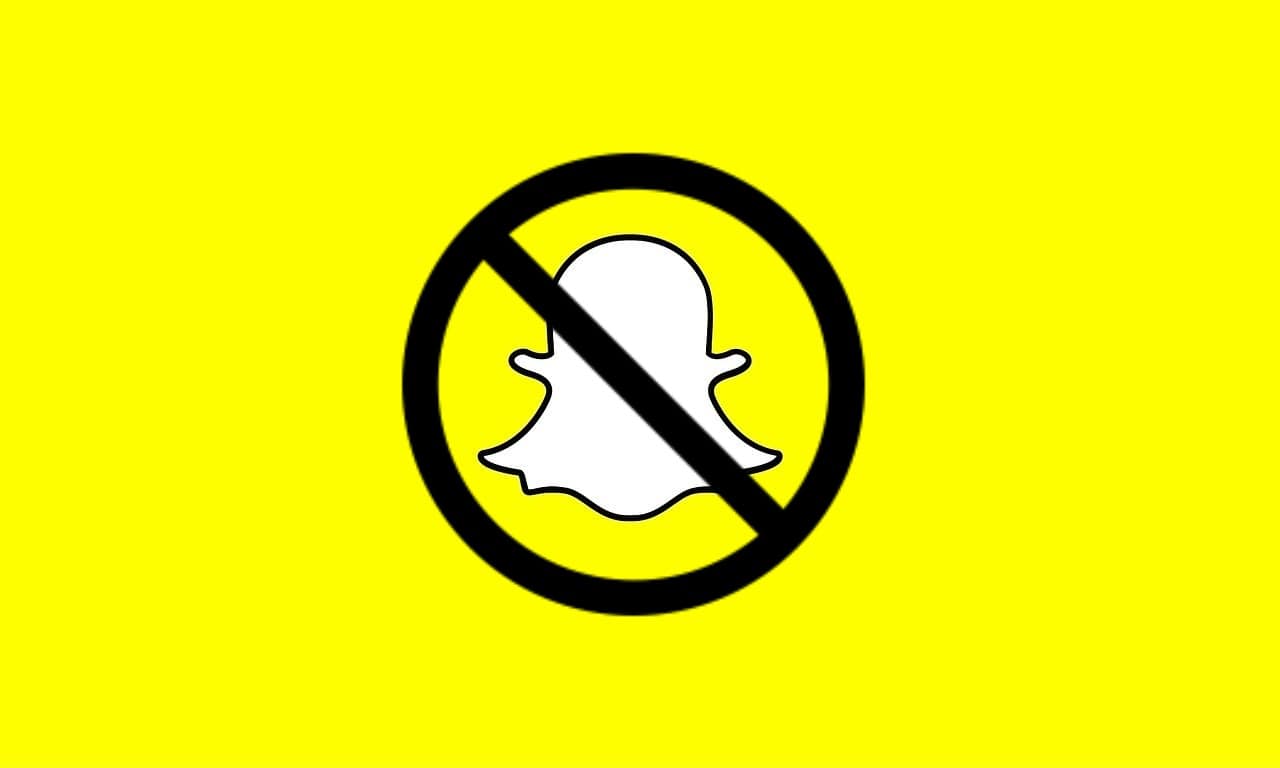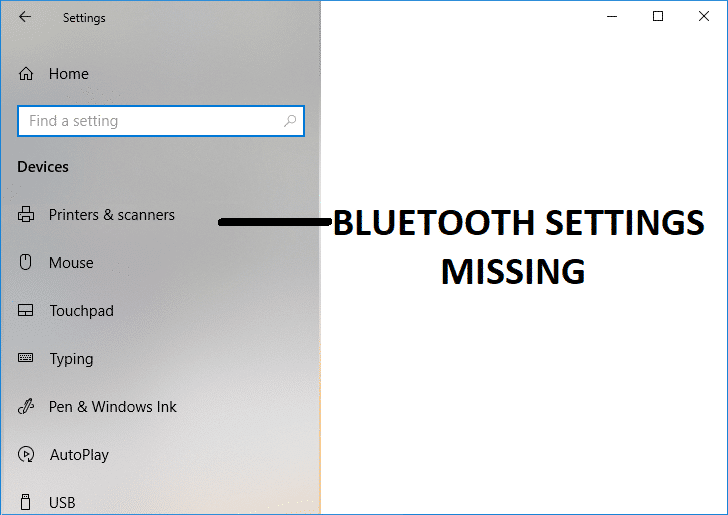解决1962年的错误:没有发现操作系统:如果您遇到此错误,则可能是由于损坏的开始序列或起始顺序的优先级未正确配置。无论如何,当您尝试启动PC时,您将无法启动操作系统,但是您将面对1962年未找到的操作系统消息,并且没有其他选择可以重新启动PC。它将再次将其带到相同的错误消息屏幕。
1962年错误:未发现操作系统。起始序列将自动重复。

1962年错误的奇怪之处在于,用户可以在等待几个小时后正确启动Windows,但每个人都可能并非如此。因此,您可以在等待几个小时后验证是否可以访问系统。尽管某些受影响的用户甚至无法访问BIOS配置,但由于消息错误1962,在计算机启动后,未找到的操作系统立即显示。
好吧,既然您已经对1962年的错误已经了解了足够多,让我们看看如何解决此错误。关于此错误的好处也可能仅仅是由有缺陷的SATA电缆引起的,该电缆将其硬盘驱动器连接到主板。因此,您必须执行几次检查以确定一开始时发现的消息错误1962未找到操作系统的原因。在不浪费时间的情况下,让我们看看如何通过解决下面列出的解决问题的方法来解决此问题。
在尝试任何高级步骤之前,我们必须验证它是有缺陷的硬盘驱动器还是SATA电缆。要验证硬盘驱动器是否有效,请将其连接到另一台计算机,并检查是否可以访问它,如果可以的话,则不是有缺陷的硬盘驱动器的情况。但是,如果您仍然无法在另一台PC上访问硬盘驱动器,则需要更换硬盘驱动器。

现在检查SATA电缆是否有故障,只需使用另一台PC电缆验证电缆是否有故障。如果是这种情况,只需购买另一种SATA电缆就可以解决问题。现在它已经验证了它不是硬盘驱动器还是有缺陷的SATA电缆,您可以继续下面指示的步骤。
使用:要测试下面的解决方案,您必须使用Windows安装或恢复光盘,因此请确保预先准备好使用它们。
方法1:执行自动/开始维修
1.在Windows 10中开始安装DVD并重新启动您的PC。
2。当指示从CD或DVD开始任何键开始时,请按任何键继续。

3。选择您的语言首选项,然后单击下一步。点击维修您的计算机位于左下方。
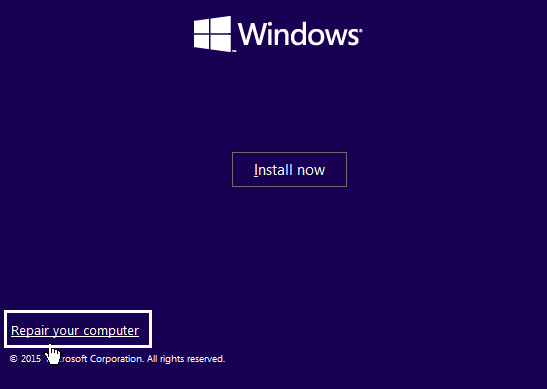
4。在选择选项的屏幕上,单击解决问题。
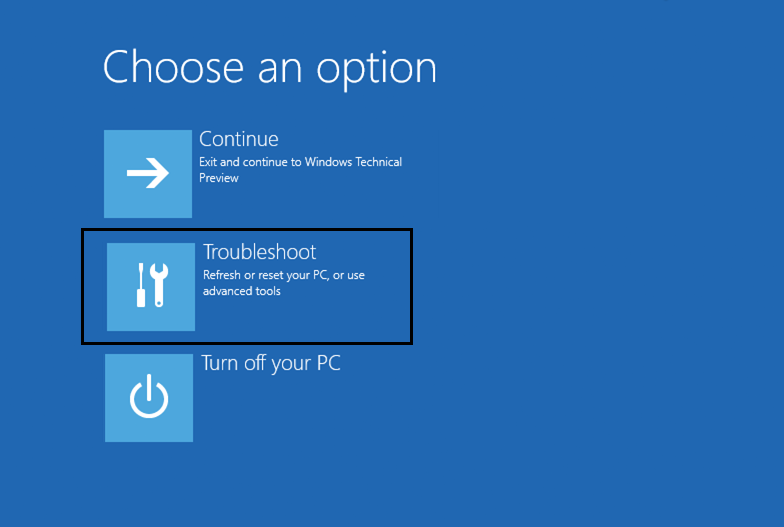
5。在解决问题的屏幕中,单击高级选项。

6。在高级选项屏幕中,单击自动维修或开始维修。

7。等到自动/Windows开始维修满的。
8。重新启动并成功完成。解决了1962年的错误,没有发现操作系统。
另外,请阅读如何维修自动维修无法修复您的PC。
方法2:执行诊断测试
如果以前的方法根本没有用,那么您的硬盘驱动器可能会损坏或损坏。无论如何,您必须用新的HDD或SSD替换新的HDD或SSD,然后再次安装Windows。但是在得出任何结论之前,它必须执行诊断工具要验证您是否真的需要替换HDD/SSD。
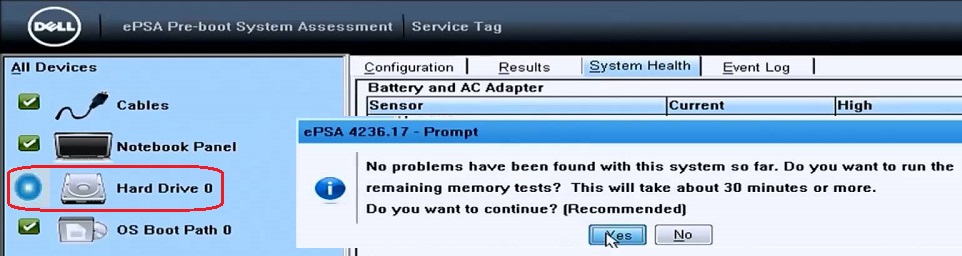
要执行诊断,请重新启动其PC,当计算机启动(在主屏幕之前)时,按F12键,当出现“开始”菜单时,请突出显示“在实用程序分区”或“诊断”选项中的选项start,然后按Enter启动Enter启动诊断。这将自动验证系统的所有硬件,并通知您是否发现问题。
方法3:建立正确的入门订单
您可能正在看到”1962年错误未发现操作系统“因为起始顺序未正确配置,这意味着计算机正在尝试从没有操作系统的另一个来源启动,因此无法执行此操作。要解决此问题,您必须将硬盘配置为起始顺序中的最高优先级。让我们看看如何配置适当的启动器顺序:
1。当您的计算机启动(主屏幕或错误屏幕之前)时,请反复按SEPR,F1或F2键(取决于您的计算机制造商)输入BIOS配置。
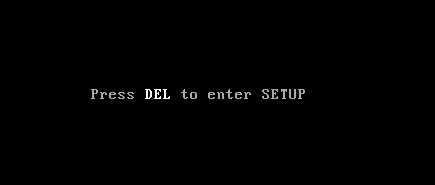
2。进入BIOS配置后,选择选项列表的“开始”选项卡。

3。现在确保计算机硬盘驱动器或SSD被确定为入门顺序的主要优先事项。否则,请使用向上或向下的箭头键在顶部配置硬盘驱动器,这意味着计算机将首先从那里而不是任何其他来源启动。
4。一旦进行了上述更改,请转到“开始”选项卡并进行以下更改:
主要起始序列
CSM:[启用]开始模式:[自动]入门优先级:[UEFI首次启动:[启用]启动数值锁定状态:[on]
5。按F10保存并摆脱BIOS配置的更改。
方法4:启用UEFI开始
大多数UEFI固件(可扩展的统一固件界面)包含错误或具有误导性。这是由于固件的频繁演变使UEFI变得过于复杂。没有发现1962年的错误,该操作系统似乎是由UEFI固件引起的,当它恢复或建立UEFI的预定值时,它似乎可以解决问题。
您必须配置CSM(兼容性支持模块)以启用如果要启动操作系统(SO)继承。如果您最近更新了Windows的安装,则此配置为默认设置,该配置可以禁用与先前的操作系统的兼容性,这反过来又不允许您启动操作系统。现在,请小心将UEFI配置为第一个或仅启动方法(这已经是默认值)。
1.请您的PC和触摸F2或取决于您的PC打开启动设置。
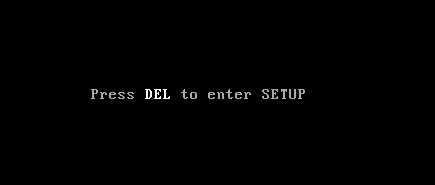
2。转到“开始”选项卡并进行以下更改:
Change Boot list option to UEFI Disable Load Legacy option ROM Enable Secure boot
3。接下来,触摸F10以保存并摆脱开始设置。
方法5:使用恢复光盘休息PC
1.Coloque Windows安装的含义或系统的恢复/磁盘单元,然后选择L语言偏好然后单击下一步
2。单击使固定您的计算机位于底部。
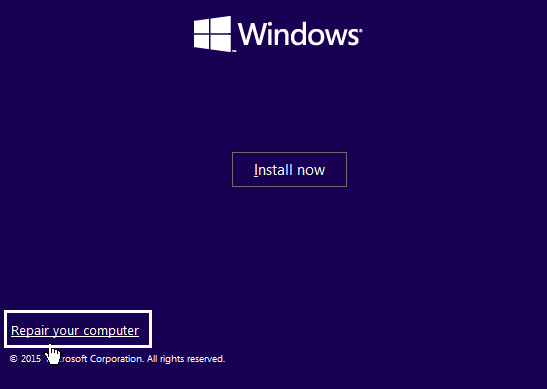
3。现在选择解决问题进而高级选项。
4。最后,单击“”系统修复”并按照屏幕说明完成修复。

5。对您的PC进行调查,此步骤可以解决了1962年的错误,没有发现操作系统。
方法6:维修安装Windows 10
如果以前的解决方案对您不起作用,则可以确定您的HDD很好,但是您可能会看到错误”1962年错误未发现操作系统“因为在硬盘上的操作系统或BCD信息以某种方式删除了。好吧,在这种情况下,您可以尝试修复Windows的安装,但是如果这也失败了,那么剩下的唯一解决方案是安装新的Windows副本(Clean Anstaintation)。
。
这就是你所取得的一切解决1962年错误:未发现操作系统但是,如果您仍然对本指南有任何疑问,请随时在评论部分中这样做。